Hostwinds دروس
نتائج البحث عن:
باستخدام Virtualmin، لديك القدرة على النسخ الاحتياطي لأي عدد من الأشياء، مثل بيانات المستخدم ذات الصلة وقواعد البيانات وحتى ملفات التكوين. في هذا Articlethis سيظهر لك كيفية النسخ الاحتياطي لملفات تكوين Virtualmin الخاصة بك للتأكد من أن تكوين Virtualmin المحدد يمكن تخزينه في مكان ما خارج الخادم لحفظه.
نحن نفترض أنك قمت بالفعل بتثبيت Virtualmin.إذا لم يكن لديك، يرجى الرجوع إلى المقالة التالية: كيفية تثبيت برنامج Virtualmin (CentOS 7)وبعدستحتاج أيضا إلى تسجيل الدخول إلى لوحة تحكم Virtualmin الخاصة بك وإمكانية الوصول إلى Webmin.
إذا لم تكن متأكدا من كيفية القيام بذلك وتطلب المساعدة، فيرجى الرجوع إلى المقالة: كيفية تسجيل الدخول إلى Webminوبعدبمجرد تسجيل الدخول، يرجى المتابعة الخطوات التالية للبدء في دعم ملفات تكوين VirtualMin.
- انقر فوق قسم WebMin.
- انقر على وحدة ملفات تكوين النسخ الاحتياطي.
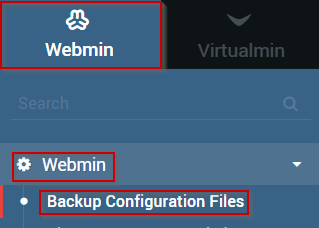
- انقر فوق علامة التبويب النسخة الاحتياطية الآن.
- حدد الوحدات التي تريد النسخ الاحتياطي
- حدد موقع النسخ الاحتياطي المفضل لديك
- بالنسبة لهذه المقالة، سوف نستخدم خيار الملف المحلي والدليل الجذر.
- عندما تكون راضيا عن اختيارك، انقر فوق الزر النسخ الاحتياطي الآن.
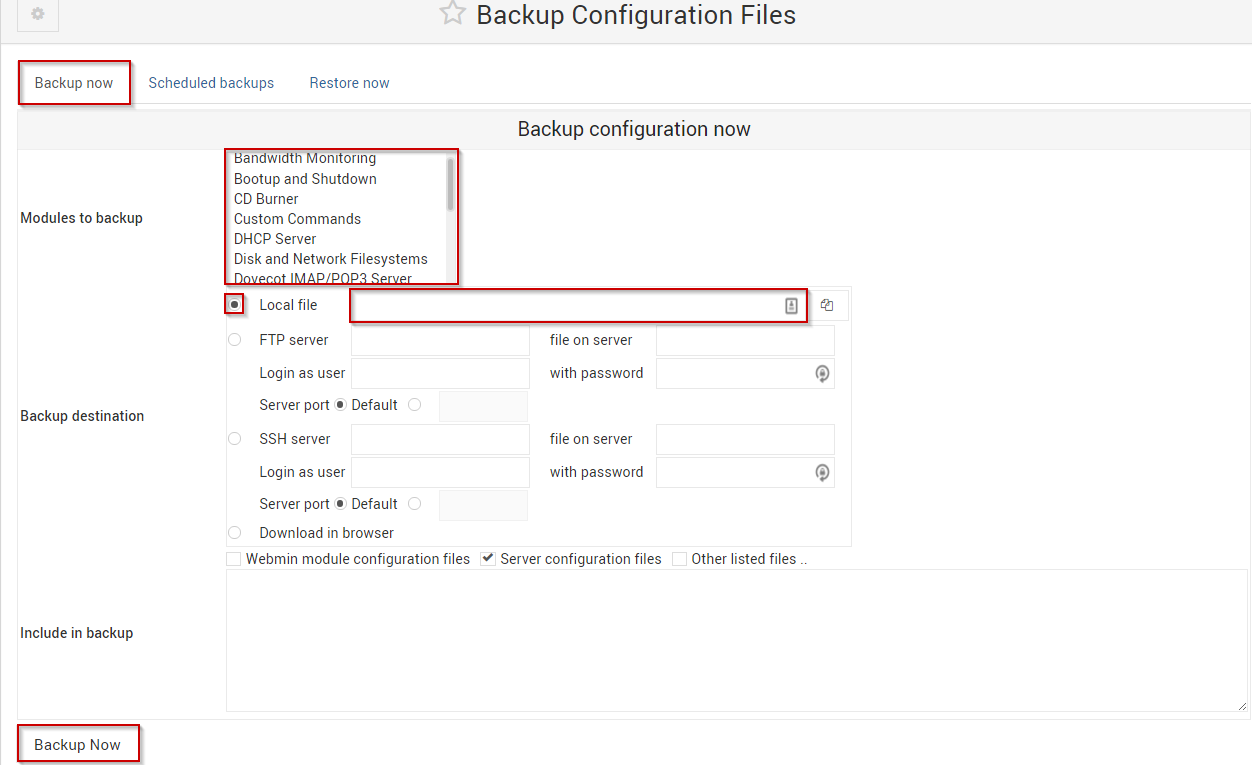
بمجرد اكتمال العملية، يجب الآن نسخ جميع ملفات التكوين المحددة الآن جاهزة للتنزيل على جهاز الكمبيوتر المحلي الخاص بك.
كما هو الحال دائما، إذا كان لديك أي أسئلة أخرى أو تحتاج إلى مساعدة، فلا تتردد في الاتصال بالدردشة الحية 24/7، وسنكون سعداء لمساعدتك.
كتب بواسطة Michael Brower / يونيو 22, 2017
